إنه أمر محبط عندما لا يعمل حسابك على Instagram. لقد مررنا جميعًا بهذه المشكلة، عندما لا يتم تحميل خلاصة Instagram الخاصة بك فجأة، أو لا يتم تحميل قصة Instagram، أو عندما يتم تجميد هاتفك الذكي على الصفحة الرئيسية لـ Instagram. إذا كنت مدمنًا على منصات التواصل الاجتماعي، فإن الحساب يتم قطع اتصالك بـ Instagram الخاص بك بأي شكل من الأشكال، حتى لو مؤقتًا، أكثر من مزعج.
قد تكون هناك أسباب عديدة لعدم عمل Instagram. قد تكون المشكلة من جانبك، أو قد يكون سببها خوادم Instagram. وفي كلتا الحالتين، هناك أشياء معينة يمكنك محاولة إصلاحها. اتبع دليل استكشاف الأخطاء وإصلاحها الخاص بنا لمساعدتك في حل مشكلات Instagram.
1. هل Instagram معطل؟
إذا كان Instagram لا يعمل لديك، فإن أول شيء يجب عليك فعله هو التحقق عبر الإنترنت لمعرفة ما إذا كان Instagram معطلاً. يتمتع Instagram بشبكة مستقرة، وعلى عكس الشبكات الاجتماعية الأخرى، نادرًا ما يواجه مواطن الخلل والأخطاء التي تؤدي إلى تعطل النظام. ومع ذلك، لا يزال هذا هو أول شيء يجب عليك التحقق منه قبل القيام بأي معالجة في تطبيقك إذا لاحظت أن Instagram لا يعمل.
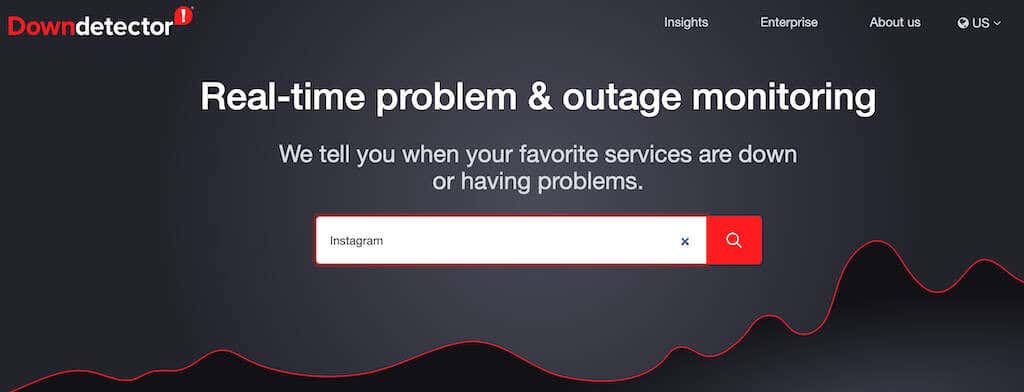
إحدى الطرق للتحقق من ذلك هي ببساطة البحث في Google عن "هل Instagram معطل؟". إذا كانت هناك مشكلة خطيرة في الشبكة، فستكون هذه الأخبار رائجة وستجد إشارات لها في الصفحة الأولى من بحث Google. وبدلاً من ذلك، يمكنك استخدام منصة عبر الإنترنت تسمى Downdetector تعرض المشكلات وانقطاعات جميع أنواع الخدمات في الوقت الفعلي، بما في ذلك Instagram.
2. حان الوقت لإلغاء متابعة عدد قليل من مستخدمي Instagram
الشيء الثاني الذي يجب عليك التحقق منه هو عدد الأشخاص الذين تتابعهم على Instagram. لا يعرف الكثير من المستخدمين أن Instagram لديه حد لعدد الحسابات التي يمكنك متابعتها. الحد الأقصى لعدد الحسابات هو 7500، وبمجرد الوصول إلى ذلك، قد يبدأ تطبيق Instagram الخاص بك في التباطؤ.
إذا قمت بفحص حساب Instagram الخاص بك ووصلت إلى هذا الرقم، فكل ما عليك فعله هو إلغاء متابعة بعض الحسابات ومعرفة ما إذا كان ذلك سيؤدي إلى حل المشكلة.
لإلغاء متابعة الحسابات، انتقل إلى صفحة ملفك الشخصي على Instagram، ثم حدد متابعة في الزاوية العلوية اليمنى من الشاشة.
*02_إلغاء متابعة الأشخاص*
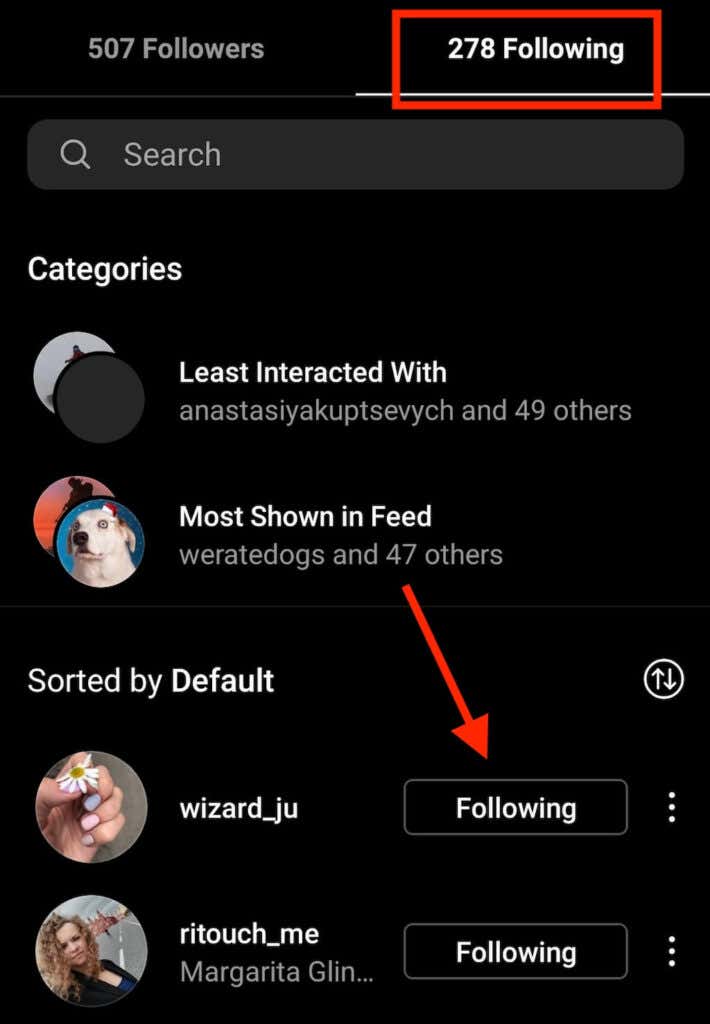
الآن قم بالتمرير لأسفل عبر قائمة الأشخاص الذين تتابعهم وحدد متابعة لإلغاء متابعة الأشخاص الذين لم تعد بحاجة إليهم في خلاصتك بعد الآن..
3. سجل الخروج من تطبيق Instagram ثم قم بتسجيل الدخول مرة أخرى
قد يبدو هذا الأمر واضحًا، ولكن الأسلوب التالي لاستكشاف الأخطاء وإصلاحها الذي يجب عليك تجربته هو تسجيل الخروج من تطبيق Instagram ثم تسجيل الدخول مرة أخرى. إذا كانت المشكلة تتعلق بالتطبيق الموجود على هاتفك الذكي، فقد تحلها هذه الخطوة البسيطة.
لتسجيل الخروج من حسابك على Instagram، افتح تطبيق Instagram وانتقل إلى صفحة ملفك الشخصي.
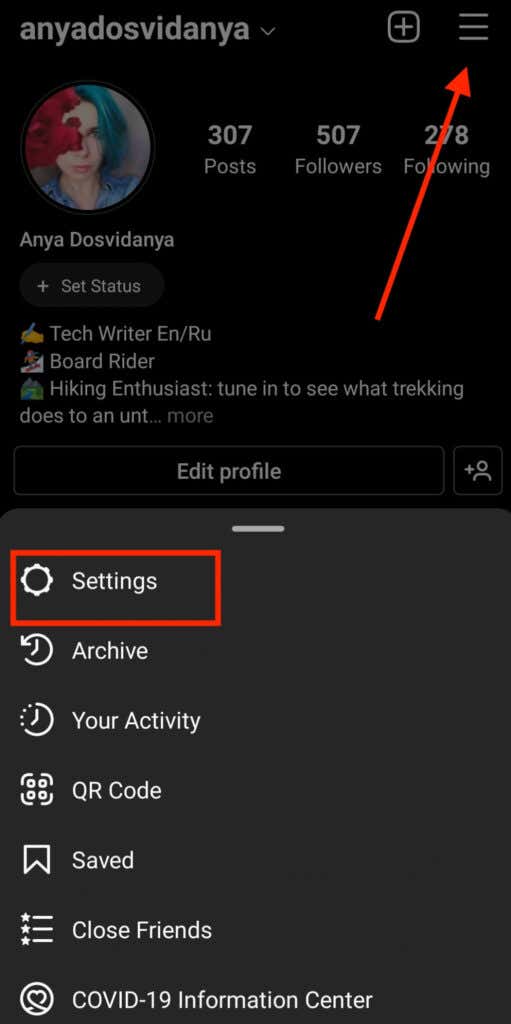
من الزاوية اليمنى العليا، حدد القائمة . ثم اتبع المسار الإعدادات >تسجيل الخروج .
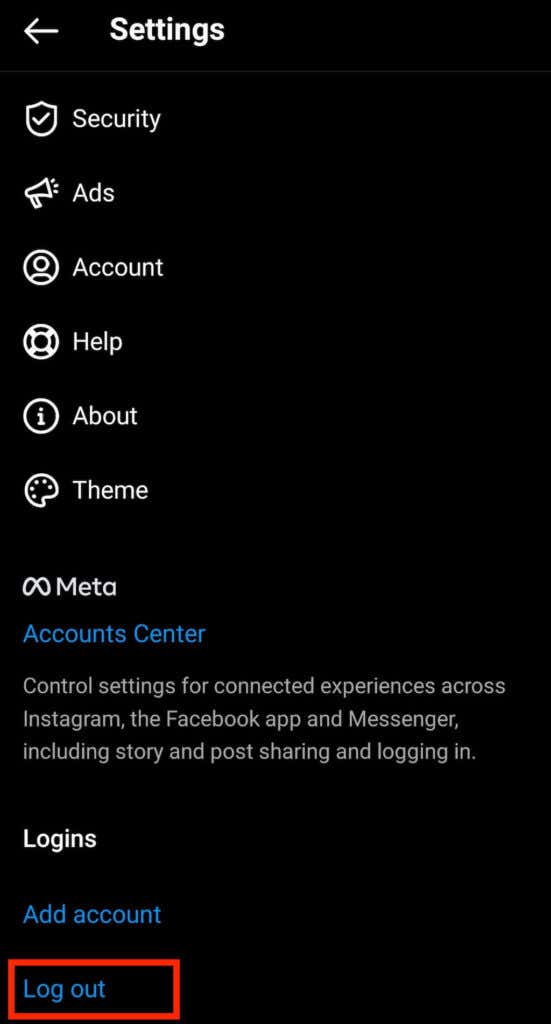
يمكنك أيضًا المضي قدمًا وإعادة تشغيل التطبيق عند تسجيل الخروج من حسابك على Instagram.
4. أعد تشغيل هاتفك
إذا لم تنجح عملية إعادة تشغيل التطبيق، فيمكنك تجربة إعادة تشغيل هاتفك أيضًا. سيؤدي هذا إلى تخليص هاتفك الذكي من أي ذاكرة تالفة أو ملفات ذاكرة تخزين مؤقت. بعد الخروج من تطبيق Instagram، قم بإيقاف تشغيل هاتف Android أو iPhone الخاص بك، ثم أعد تشغيل جهازك.
بمجرد تشغيل هاتفك الذكي مرة أخرى، افتح التطبيق مرة أخرى وتحقق مما إذا كان Instagram يعمل الآن.
5. جرّب استخدام Instagram على سطح المكتب لديك
هل تواجه مشكلات مع Instagram عند استخدامه على هاتفك؟ من الممكن أن تكون المشكلة بسبب هاتفك الذكي. للتحقق من صحة ذلك، حاول التبديل إلى جهاز مختلف مثل سطح المكتب. قم بتسجيل الدخول إلى Instagram الخاص بك باستخدام متصفحك ومعرفة ما إذا كنت تواجه نفس المشكلة.
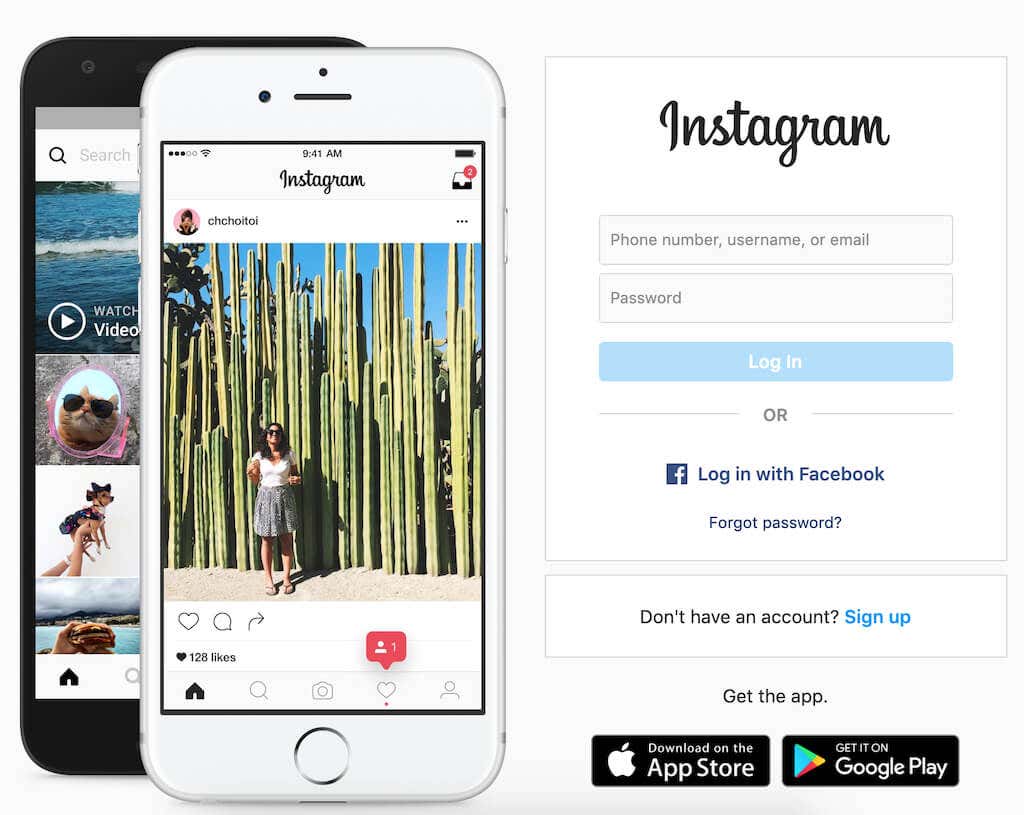
إذا كنت تستخدم Instagram بالفعل على سطح المكتب، فحاول فتحه في متصفح مختلف. أخيرًا، إذا كان لديك هاتف ذكي فقط، فاطلب من صديق استخدام جهاز iPhone أو Android الخاص به للتحقق مما إذا كان Instagram يعمل هناك.
6. امسح ذاكرة التخزين المؤقت
إذا كان يبدو أنك قادر على الوصول إلى حسابك على Instagram من أجهزة أخرى وليس من هاتفك، فمن المحتمل أن تكون المشكلة في ذاكرة التخزين المؤقت بهاتفك. قد يحتوي على بعض الملفات التالفة التي تحتاج إلى إزالتها قبل أن تتمكن من متابعة استخدام التطبيق.
لمسح ذاكرة التخزين المؤقت على هاتفك الذكي الذي يعمل بنظام Android، انتقل إلى الإعدادات ، ثم ابحث عن Instagram في قائمة التطبيقات.
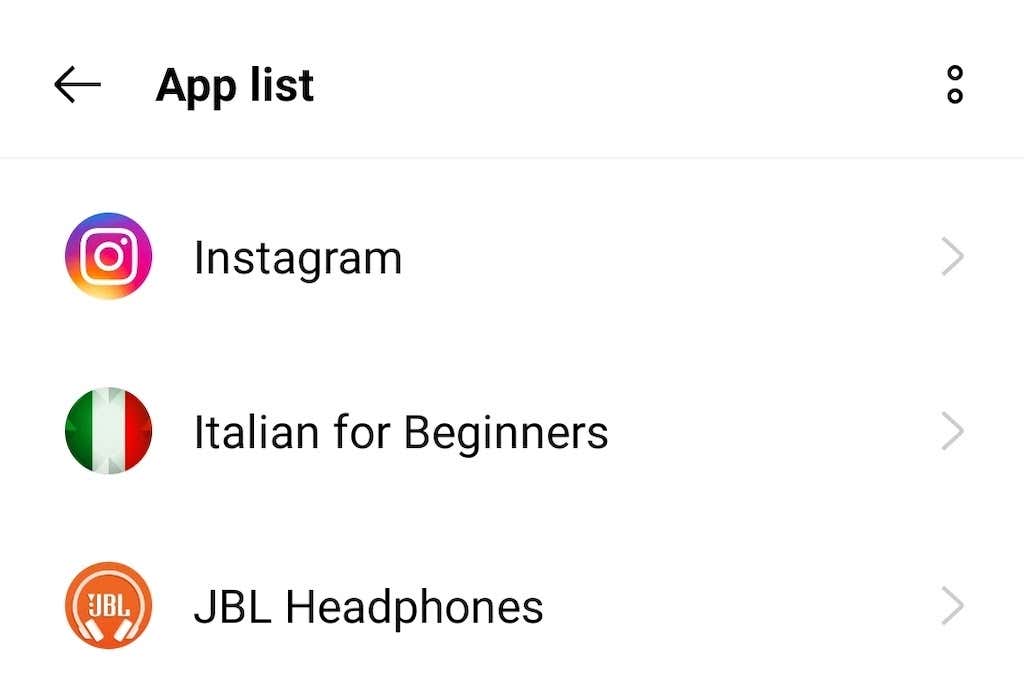
حدد التخزين وذاكرة التخزين المؤقت >مسح ذاكرة التخزين المؤقت ..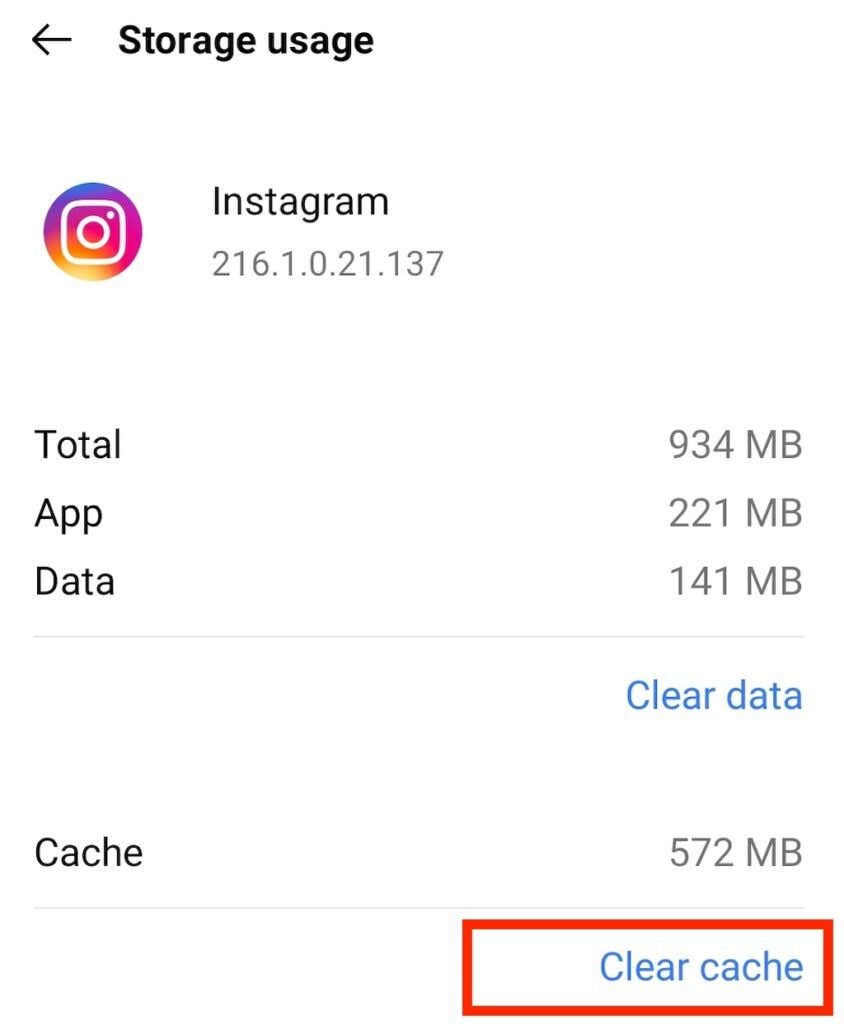
من المفترض أن يؤدي هذا إلى مسح مساحة تخزين تطبيق Instagram الخاص بك وأي شيء يمكن أن يسبب خللاً.
على iPhone، لمسح ذاكرة التخزين المؤقت، سيتعين عليك إلغاء تثبيت Instagram ثم إعادة تثبيته من App Store.
7. تحقق من اتصالك بالإنترنت
هناك احتمال كبير أن يكون اتصالك بالإنترنت معيبًا. يمكنك التحقق بسهولة مما إذا كان هذا هو الحال من خلال محاولة تشغيل أي تطبيق آخر على جهازك. إذا لم ينجح أي شيء، فمن المرجح أن المشكلة تكمن في بياناتك.
إحدى طرق حل هذه المشكلة هي التبديل إلى اتصال مختلف. إذا كنت تستخدم بيانات الجوال، فانتقل إلى شبكة Wi-Fi ومعرفة ما إذا كان ذلك مفيدًا. إذا كنت تستخدم شبكة Wi-Fi بالفعل، فحاول التبديل إلى البيانات الخلوية. تحقق مما إذا كان بإمكانك الاقتراب من جهاز التوجيه الخاص بك، أو حاول إعادة تشغيله.
8. هل تستخدم VPN؟
تعد VPN أداة رائعة لأي مستخدم للإنترنت. يمنحك المزيد من الأمان والخصوصية عند الاتصال بالإنترنت. ومع ذلك، قد يتسبب ذلك أيضًا في حدوث مشكلات في تطبيق Instagram الخاص بك. إذا كنت باستخدام VPN ، فحاول تعطيله مؤقتًا. ثم أعد تشغيل تطبيق Instagram الخاص بك وتحقق مما إذا كان يعمل.
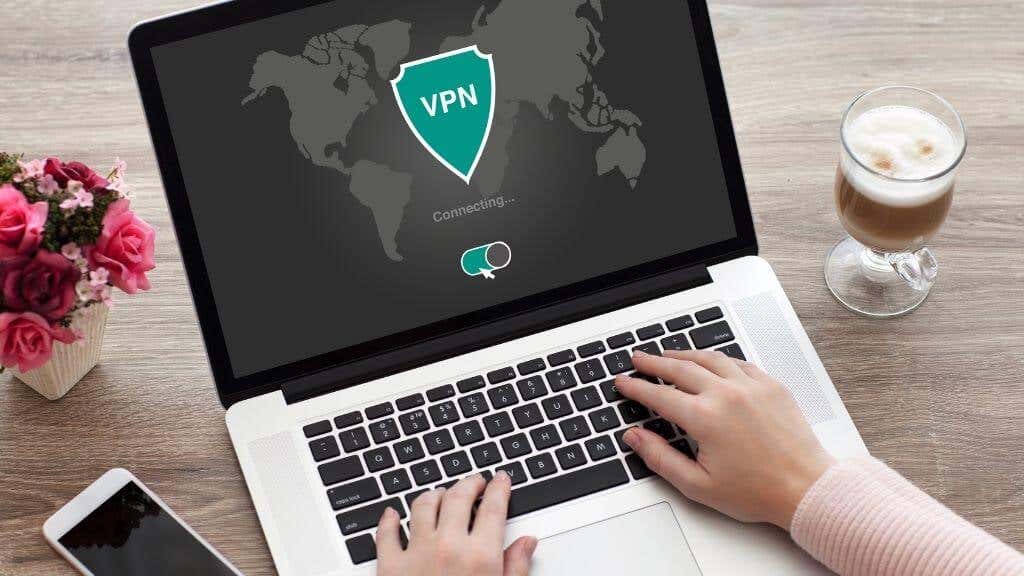
9. تحديث تطبيق Instagram الخاص بك
متى كانت آخر مرة قمت فيها بتحديث تطبيق الوسائط الاجتماعية المفضل لديك؟ إذا بدأت تواجه مشكلات بسيطة مع Instagram بشكل يومي، فستحتاج إلى التحقق مما إذا كنت تستخدم أحدث إصدار من التطبيق. من المحتمل أنك تستخدم إصدارًا قديمًا من Instagram غير متوافق مع الميزات الجديدة التي يتم طرحها. وهذا وحده يمكن أن يدمر تجربة المستخدم الخاصة بك على النظام الأساسي.
لمنع حدوث ذلك، من الأفضل التحقق بانتظام من توفر إصدارات أحدث من التطبيق على App Store أو Google Play Store.
يمكنك أيضًا تمكين التحديثات التلقائية لـ Instagram إذا كنت لا تريد القيام بذلك يدويًا في كل مرة. للقيام بذلك، اتبع الخطوات أدناه. الخطوات هي نفسها لمستخدمي iOS وAndroid.
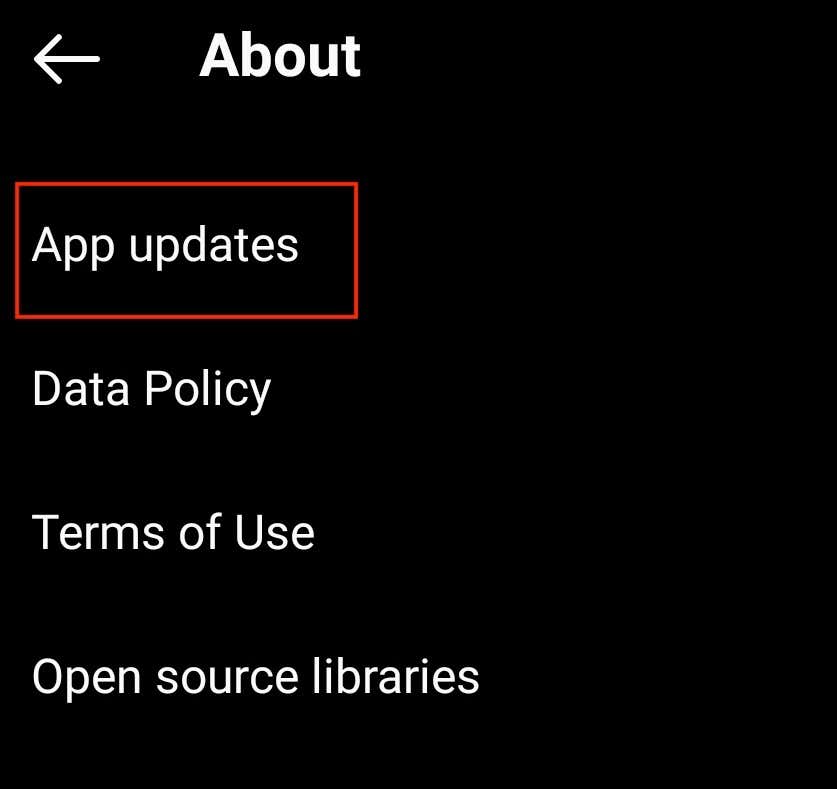 .
.
10. تشغيل أذونات التطبيق
يطلب Instagram، مثل معظم التطبيقات، الإذن لاستخدام البيانات والموارد المختلفة على هاتفك. إذا لم تسمح لهم بالوصول إلى وظائف معينة، فقد يتسبب ذلك في حدوث خلل في التطبيق. يمكنك التأكد من تمكين أذونات Instagram في إعدادات هاتفك. الخطوات متشابهة لكل من مستخدمي Apple وAndroid.
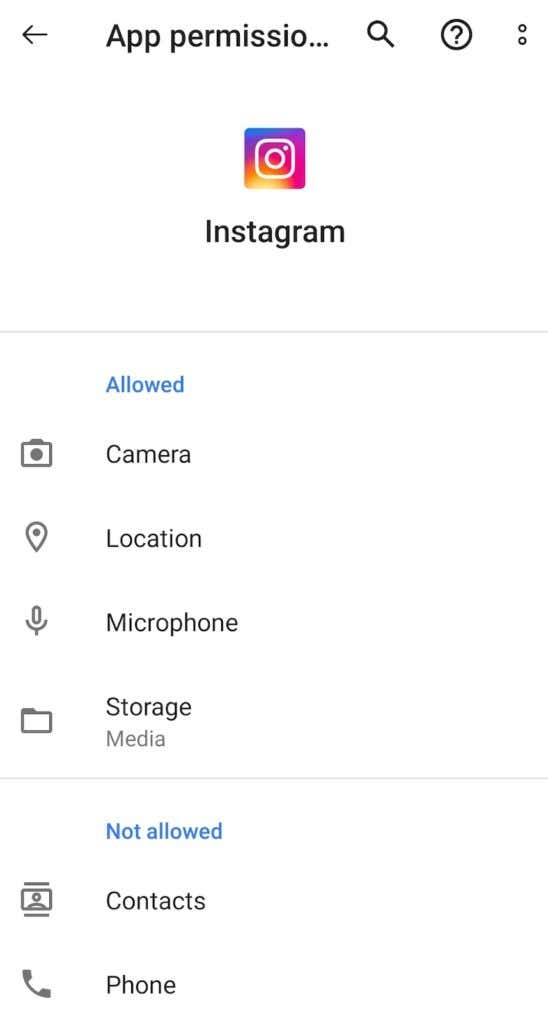
افتح الإعدادات على هاتفك، وافتح قائمة التطبيقات وابحث عن Instagram. ثم قم بتشغيل كل إذن مثل الميكروفون ، والكاميرا ، وجهات الاتصال ، والصور واحدًا تلو الآخر.
هل مازال Instagram لا يعمل؟ اتصل بمركز المساعدة
في حالة تجربة جميع تقنيات استكشاف الأخطاء وإصلاحها المذكورة أعلاه ولا يزال Instagram لا يعمل ، يمكنك محاولة الاتصال بمركز مساعدة Instagram. للإبلاغ عن المشكلة التي تواجهها في تطبيق Instagram، اتبع الخطوات التالية:
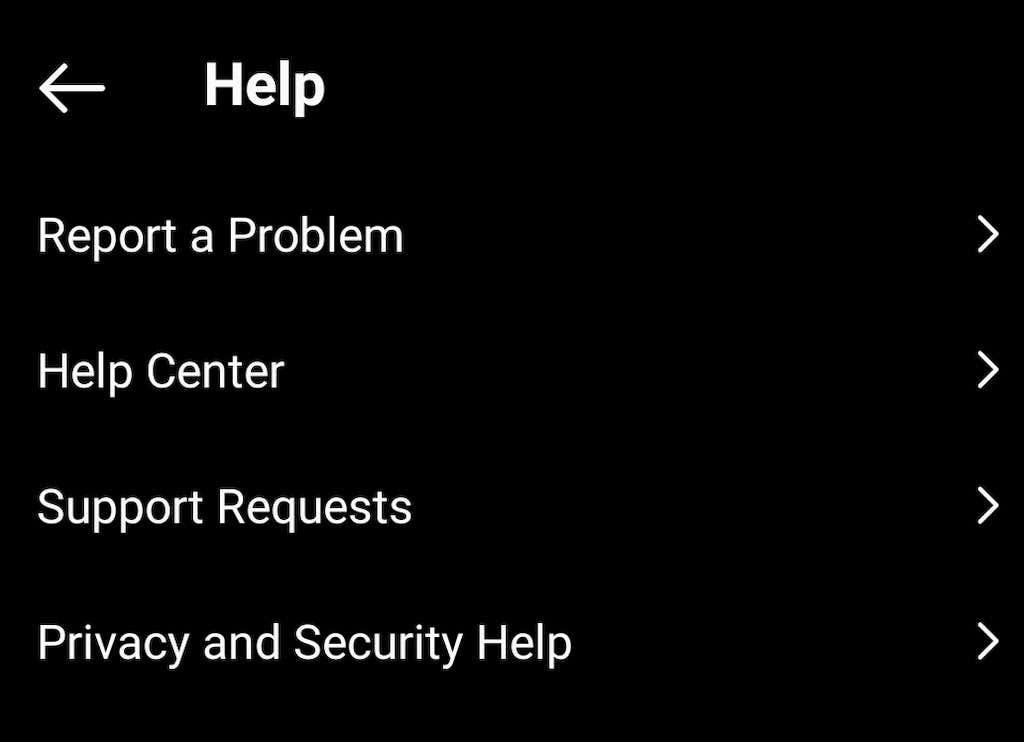
أرسل تقريرًا يصف المشكلات التي تواجهها مع التطبيق وانتظر حتى يتصل بك أحد الأشخاص من Instagram ويخبرك بالحل.
.